การจัดการทีมทำได้ง่ายๆ
เมื่อใช้คุณสมบัติผู้ดูแลระบบ Dropbox ใหม่ คุณจะสามารถทำให้การจัดการทีมเป็นเรื่องง่าย สนับสนุนการรักษาความปลอดภัยของข้อมูลและการปฏิบัติตามข้อกำหนด รวมถึงรับข้อมูลเชิงลึกเกี่ยวกับกิจกรรมของทีมที่นำมาดำเนินการได้
ไม่ว่าจะเป็นเนื้อหาที่ไม่ปะติดปะต่อ การขัดจังหวะอย่างต่อเนื่อง หรือการประสานงานที่ยากลำบาก เราก็มีวิธีการทำงานที่ชาญฉลาดยิ่งขึ้นมาให้คุณ Dropbox จะช่วยให้ผู้คนจัดระเบียบ ซิงค์ถึงกัน และรู้สึกปลอดภัยร่วมกับทีมของตนได้
รวบรวมไฟล์เก่าๆ, เนื้อหาบนระบบคลาวด์, เอกสาร Dropbox Paper และทางลัดไปยังเว็บมาไว้ในที่เดียว เพื่อให้คุณสามารถจัดระเบียบและจัดการงานของคุณได้อย่างมีประสิทธิภาพ

จัดเก็บไฟล์ของคุณให้ปลอดภัยอยู่ในที่เดียว และเข้าถึงได้จากคอมพิวเตอร์ โทรศัพท์ หรือแท็บเล็ตของคุณ สำรองข้อมูลของโฟลเดอร์ที่สำคัญ เช่น “เดสก์ท็อป” ของคุณ โดยการเปลี่ยนแปลงทั้งหมดจะซิงค์บนบัญชีของคุณ

สร้างและแก้ไขงานของคุณ รวมถึงเนื้อหาบนระบบคลาวด์และไฟล์ Microsoft office ใน Dropbox โดยตรง เพื่อให้คุณใช้เวลาน้อยลงในการสลับไปมาระหว่างแอปหรือค้นหาไฟล์ต่างๆ
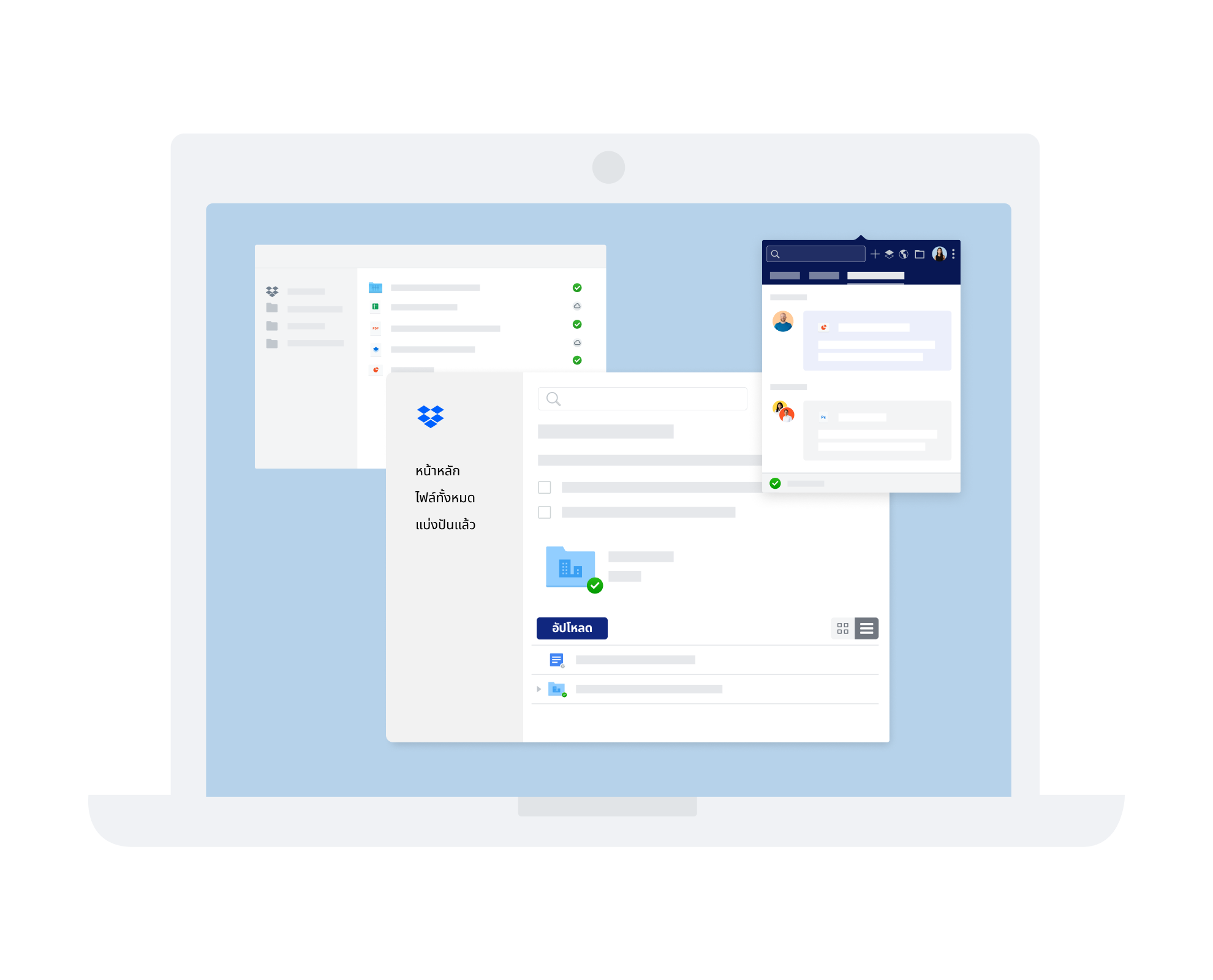
ประสบการณ์บนเดสก์ท็อปของเราที่มาพร้อมกับการแนะนำเนื้อหาแบบอัจฉริยะจะช่วยให้คุณทำงานกับทีม เนื้อหา และเครื่องมือได้อย่างสะดวกสบายและเป็นระเบียบในที่เดียว
ทำให้โปรเจ็กต์ของคุณคืบหน้าด้วยการซิงค์ภายในทีมและเชื่อมต่อกับเครื่องมือที่คุณใช้งานทุกวัน เช่น Microsoft Teams และ Zoom โดยไม่ต้องออกจาก Dropbox

รับการแจ้งเตือนเมื่อมีการอัปเดตความคืบหน้าและมีการเพิ่มรายการสิ่งที่ต้องทำลงในคำอธิบาย รวมถึงรับข้อมูลล่าสุดอยู่เสมอด้วยมุมมองกิจกรรมล่าสุดที่อยู่คู่กับงานของคุณ
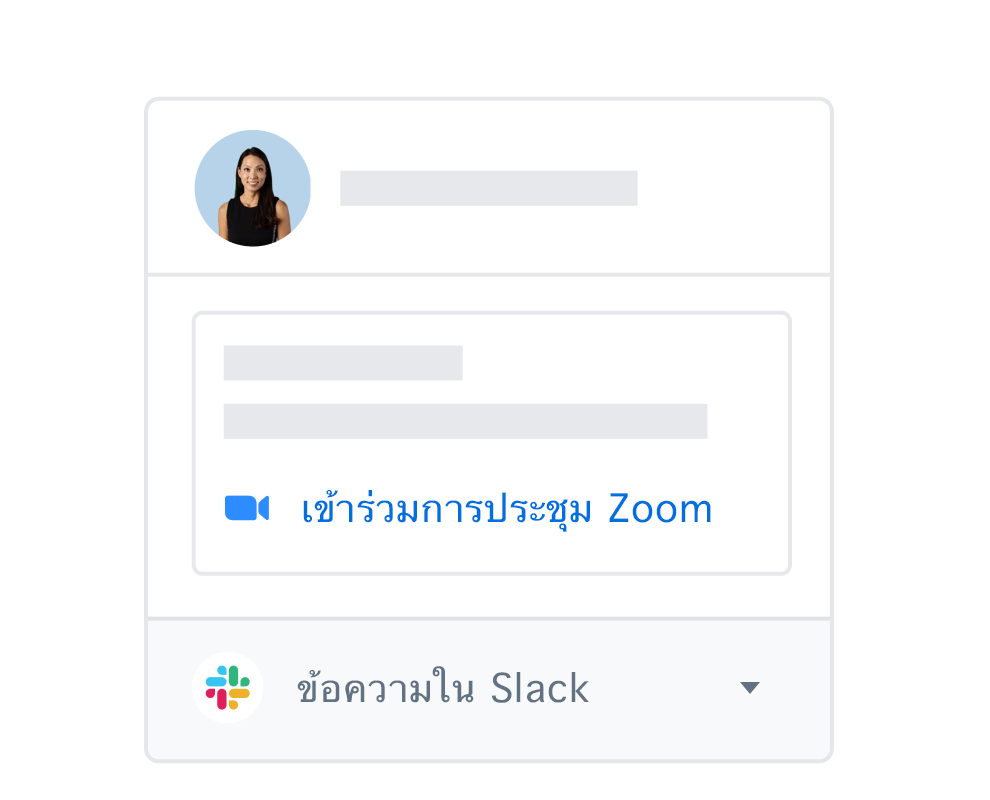
ไม่ต้องค้นหาและสลับไปมาระหว่างแอปอีกต่อไปเมื่อคุณเชื่อมต่อเนื้อหาของคุณกับเครื่องมือที่คุณใช้ เช่น Microsoft Teams, Zoom, Dropbox Sign และการผสานรวมอื่นๆ กับ Dropbox
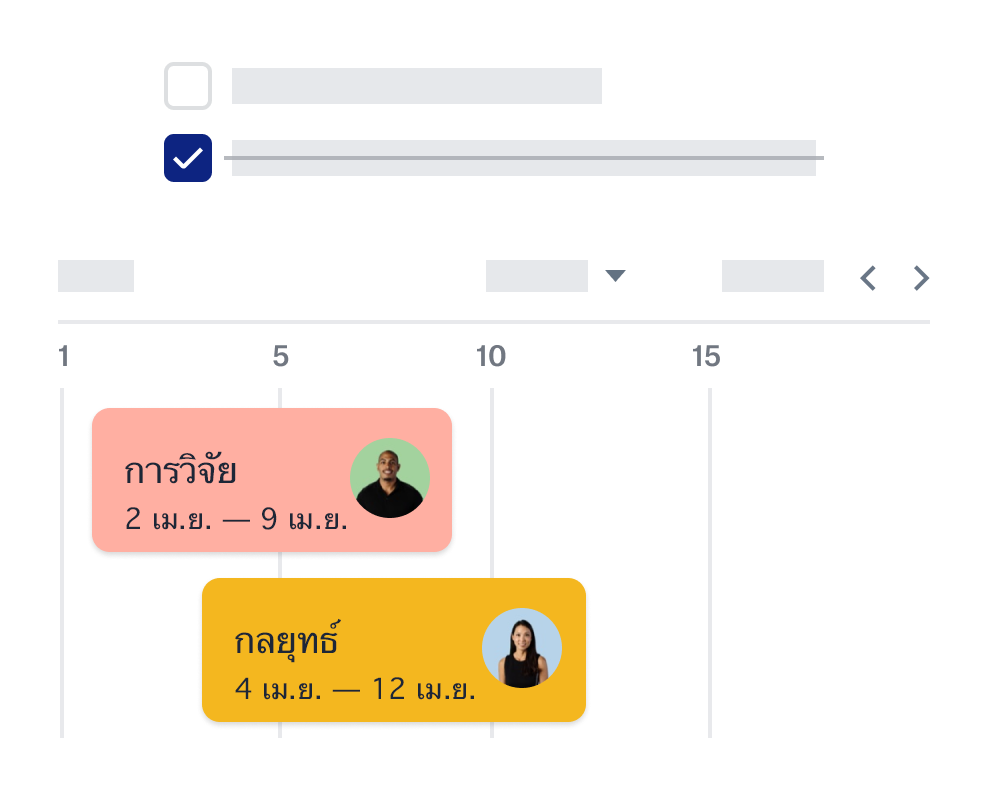
Paper ซึ่งเป็นเอกสารการทำงานร่วมกันสำหรับทีมของคุณช่วยให้คุณสามารถสร้างเนื้อหาได้อย่างง่ายดายและจัดระเบียบโครงการต่างๆ ของคุณได้โดยใช้ลำดับเวลา สิ่งที่ต้องทำ และตาราง
ไม่ว่าจะอยู่ที่บ้าน ออฟฟิศ หรือกำลังเดินทาง Dropbox ก็ช่วยให้ไฟล์งานและไฟล์ส่วนตัวของคุณปลอดภัยได้อยู่เสมอ ทั้งยังมีเครื่องมือต่างๆ ที่จำเป็นในการปกป้องงานที่คุณแบ่งปันอีกด้วย
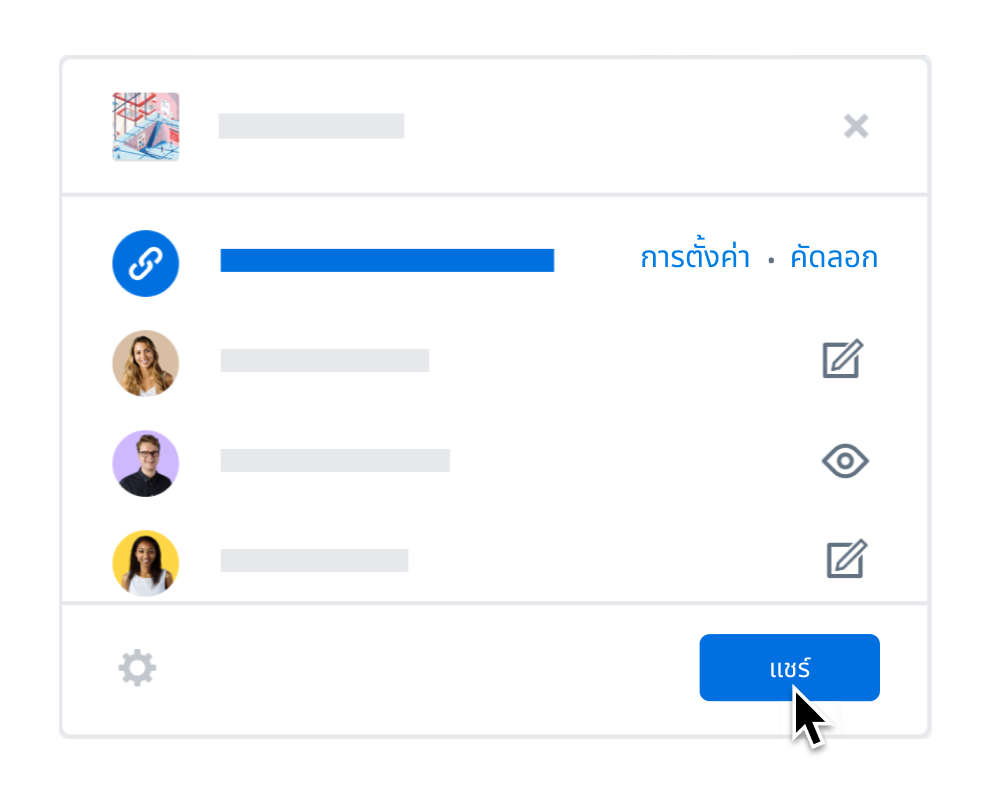
เรามาพร้อมคุณสมบัติต่างๆ เช่น การป้องกันด้วยรหัสผ่าน การกำหนดเวลาหมดอายุของลิงก์ และสิทธิ์การดาวน์โหลด คุณจึงมั่นใจได้ว่าไฟล์ที่แบ่งปันจะไม่มีทางรั่วไหลออกไป
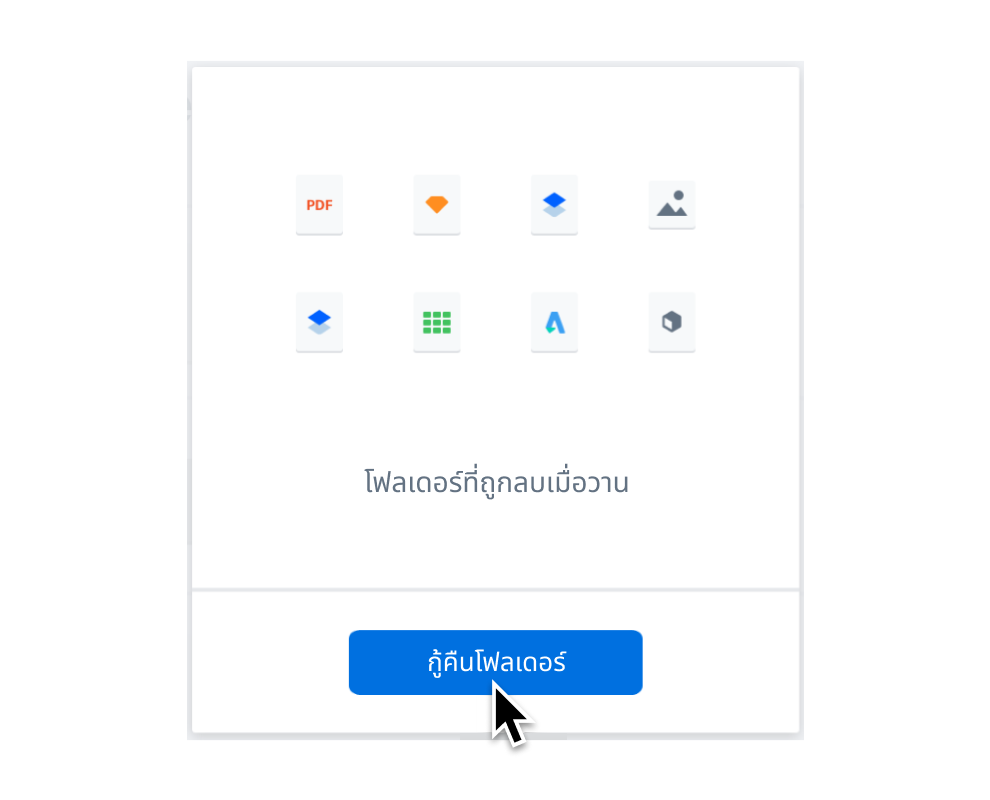
ปกป้องไฟล์จากการแก้ไขที่ไม่พึงประสงค์ การลบ แฮ็กเกอร์ รวมถึงไวรัสต่างๆ เพราะคุณจะสามารถกู้คืนข้อมูลทุกอย่างในบัญชี Dropbox ได้หลังผ่านไปสูงสุด 30 วัน

Dropbox คือพื้นที่ทำงานที่ปลอดภัยและยืดหยุ่นเพื่อเก็บรักษาข้อมูลที่มีความสำคัญระดับสูงสุด และได้รับความไว้วางใจจากทีมงานต่างๆ กว่า 500,000 ทีม
เมื่อใช้คุณสมบัติผู้ดูแลระบบ Dropbox ใหม่ คุณจะสามารถทำให้การจัดการทีมเป็นเรื่องง่าย สนับสนุนการรักษาความปลอดภัยของข้อมูลและการปฏิบัติตามข้อกำหนด รวมถึงรับข้อมูลเชิงลึกเกี่ยวกับกิจกรรมของทีมที่นำมาดำเนินการได้


Dropbox คือโซลูชันบริการพื้นที่จัดเก็บบนคลาวด์ที่มีคุณสมบัติที่จะช่วยให้คุณประหยัดเวลา ปรับปรุงประสิทธิภาพการทำงาน และทำงานร่วมกับผู้อื่น
ตัวอย่างสิ่งต่างๆ มากมายที่คุณสามารถทำได้ด้วย Dropbox มีดังนี้
ไม่ว่าคุณจะเป็นทีม มืออาชีพที่ทำงานคนเดียว ผู้ใช้รายบุคคลหรือครอบครัว—สามารถใช้งาน Dropbox ได้หลากหลายวิธีตามที่คุณต้องการ
เมื่อคุณจัดเก็บไฟล์ไว้ในบริการพื้นที่จัดเก็บบนคลาวด์ของ Dropbox ไฟล์จะถูกอัปโหลดไปยังเซิร์ฟเวอร์ที่ปลอดภัยของเรา เมื่อการอัปโหลดเสร็จสิ้น คุณจะสามารถเข้าถึงไฟล์ได้จากทุกที่ โดยใช้คอมพิวเตอร์ สมาร์ทโฟน แท็บเล็ต หรืออุปกรณ์อื่นที่รองรับใดๆ ก็ได้
การสร้างบัญชี Dropbox นั้นรวดเร็วและง่ายดาย เพียงไปที่ dropbox.com คลิก สร้างบัญชี แล้วทำตามขั้นตอน
เมื่อบัญชีของคุณพร้อมใช้งานแล้ว คุณสามารถใช้รายละเอียดการล็อกอินเพื่อเข้าถึง Dropbox บนอุปกรณ์ใดก็ได้
ต้องการทราบข้อมูลเพิ่มเติมหรือไม่ อ่านคู่มือแนะนำตัวฉบับเต็ม: วิธีใช้ Dropbox
แผนบริการ Dropbox Basic นั้นฟรี และให้พื้นที่ 2 GB ในการจัดเก็บและแบ่งปันไฟล์ของคุณ สำหรับธุรกิจที่ต้องการพื้นที่จัดเก็บข้อมูลและตัวเลือกเครื่องมือมากขึ้น เรามีแผนบริการให้เลือกมากมาย ลองดูหน้าราคาแผนบริการของเรา เพื่อดูว่าแผนบริการใดจะเหมาะกับความต้องการของคุณ และมีค่าใช้จ่ายเท่าใดในภูมิภาคของคุณ